как узнать заряд эппл вотч
Как проверить состояние аккумулятора на iPhone, iPad, iMac и Apple Watch
Как получить сведения о производительности аккумулятора в устройствах Apple.
Дайте угадаем: наверняка вы, как и большинство из нас, постоянно заряжаете свои устройства, даже если это может привести к повреждению аккумулятора. Многие оставляют телефоны заряжаться всю ночь, ошибочно полагая, что так заряда хватит намного дольше.
Одна из лучших форм профилактического обслуживания, которую вы можете легко выполнить для любого устройства Apple, – периодически проверять состояние аккумулятора. Мы не имеем в виду число в процентах в правом углу экрана. Мы говорим о скрытом параметре, который может дать представление о том, как поживает батарея вашего «яблочного» устройства.
Несмотря на то что вы практически ничего не можете сделать, если ваша батарея действительно ужасна (разве что заменить ее на новую), вы, по крайней мере, поймете, что ваше устройство близится к состоянию «древнего», а вам пора избавиться от привычек, которые «высасывают» жизнь из вашего смартфона или планшета.
Если вам повезет, то вы обнаружите «умирающую» батарею, пока ваше устройство еще находится на официальной гарантии. В этом случае замена аккумулятора не будет стоить вам ни копейки.
Сегодня мы в 1Gai.ru расскажем вам о том, как проверить работоспособность батареи на всех устройствах Apple.
На iPhone
Чтобы увидеть, насколько хорошо работает аккумулятор вашего iPhone, откройте приложение «Настройки» и нажмите «Аккумулятор». Немного подождите, и вы получите ряд графиков, которые показывают уровень заряда батареи (и активность) за последние 24 часа или 10 дней.
Это все очень здорово, но нам нужно не это. Нажмите на «Состояние аккумулятора» – в этом разделе вы увидите текущее значение емкости аккумулятора в процентах относительно состояния нового. При низких значениях вам может потребоваться гораздо чаще заряжать устройство.
Не волнуйтесь, если вы получите показатель меньше 100 %. Помните – это лишь данные. Если ваш iPhone по-прежнему без проблем справляется с работой в течение дня и вы не испытываете значительных потерь в производительности из-за своей малой батареи, для переживаний нет повода.
Возможно, в какой-то момент вы захотите перейти на новый телефон (или заменить батарею), но это вовсе не обязательно, если вы не испытываете заметных проблем при ежедневном использовании телефона или планшета.
А как насчет iPad?
Плохие новости: вы можете увидеть свои графики зарядки и использования, как и на iPhone, но на iPad вы не найдете отдельного раздела «Состояние аккумулятора», который дал бы вам конкретное представление о сроке его службы. Для этого вам нужно обратиться к стороннему приложению. Например, к iMazing или coconutBattery, чтобы получить более точную информацию о работе батареи.
На iMac
Когда вы обновите ваш компьютер до MacOS Big Sur, вы увидите, что раздела «Экономия энергии» больше нет в Системных настройках. На его месте появился раздел «Аккумулятор». Нетрудно догадаться, куда он ведет.
Нажмите на иконку, и перед вами откроется картина, которую вы уже могли видеть на iPhone. Вы получите информацию о том, сколько раз вы использовали батарею за последние 24 часа или 10 дней, а также сможете получить доступ ко всем предыдущим настройкам энергосбережения, включая запланированные запуск и завершение работы вашего Mac.
К сожалению, как и в случае с iPad, вы не сможете увидеть общее состояние батареи вашего компьютера. Вы можете получить представление о том, через какое количество зарядных циклов прошла ваша батарея, нажав «Информацию о системе», а затем перейдя во вкладку «Power» («Электропитание») в разделе «Hardware» («Аппаратные средства»).
Там вы увидите количество циклов батареи, информацию о ее состоянии и максимальной емкости, а также сможете сравнить количество циклов с ограничениями Apple.
На Apple Watch
После того как вы обновитесь до watchOS 7, вы сможете проверить состояние батареи устройства прямо на вашем запястье. Откройте приложение «Настройки» и нажмите «Аккумулятор». Перед вами откроется график, показывающий заряд ваших Apple Watch за прошедший день.
Прокрутите вниз и нажмите на «Состояние аккумулятора», где вы сможете увидеть общую емкость батареи Apple Watch. Согласитесь, это очень просто! Как и в случае с другими продуктами Apple, не волнуйтесь, если это число не будет соответствовать ожидаемому.
Пока вы можете провести день без необходимости подзаряжать Apple Watch, не стоит бежать в сервисный центр, чтобы заменить аккумулятор.
Зарядка Apple Watch
Подготовка зарядного устройства
Разместите кабель с магнитным креплением для зарядки Apple Watch, двойное зарядное устройство MagSafe или док-станцию с магнитным креплением для зарядки Apple Watch на плоской поверхности в хорошо проветриваемом месте.
Подключите к адаптеру питания (продается отдельно).
Включите адаптер питания в розетку.
Начало зарядки Apple Watch
Приложите кабель с магнитным креплением для зарядки Apple Watch к задней панели Apple Watch. Вогнутый край кабеля с магнитным креплением для зарядки Apple Watch прикрепляется к задней поверхности Apple Watch с помощью магнитов и выравнивается на ней.
Вы услышите характерный звук (если на Apple Watch не включен бесшумный режим) и увидите значок зарядки 
Часы Apple Watch можно заряжать в положении плашмя или на боку.
Если Вы используете док-станцию с магнитным креплением для зарядки Apple Watch или двойное зарядное устройство MagSafe, положите Apple Watch на док-станцию.
Если аккумулятор сильно разрядился, на экране появятся изображение зарядного кабеля Apple Watch с магнитным креплением и значок низкого уровня заряда 
Apple Watch Series 6
Apple Watch SE
Apple Watch Series 4 и Apple Watch Series 5
Apple Watch Series 3
Проверка оставшегося заряда аккумулятора
Для просмотра оставшегося заряда коснитесь нижнего края экрана и удерживайте палец, а затем смахните вверх, чтобы открыть Пункт управления. Чтобы можно было еще быстрее проверять оставшийся заряд, добавьте расширение с информацией о состоянии аккумулятора на циферблат. См. раздел Настройка циферблата.
Экономия энергии при разряженном аккумуляторе
Вы можете перевести Apple Watch в Экорежим, чтобы продлить оставшийся заряд аккумулятора. Apple Watch по-прежнему будут показывать время, но Вы не сможете пользоваться приложениями.
Коснитесь нижнего края экрана и удерживайте палец, а затем смахните вверх, чтобы открыть Пункт управления.
Коснитесь цифр, показывающих оставшийся заряд аккумулятора, и перетяните бегунок «Экорежим» вправо.
Совет. Если к Apple Watch через Bluetooth подключено устройство, работающее от аккумулятора, например наушники AirPods, то уровень заряда подключенного устройства будет отображаться на этом экране.
Если уровень заряда аккумулятора опускается до 10 % или ниже, Apple Watch отображают предупреждение и предлагают перейти в Экорежим.
Когда аккумулятор Apple Watch почти разряжен, часы переходят в Экорежим автоматически.
Совет. Советы по продлению работы от аккумулятора см. в статье Увеличение времени работы и срока службы аккумулятора на сайте Apple.
Возврат в обычный режим энергопотребления
Перезапустите Apple Watch, нажав боковую кнопку и удерживая ее до появления логотипа Apple.
Для перезагрузки Apple Watch необходимо, чтобы заряда аккумулятора осталось не менее 10 %.
Время с момента последней зарядки
Откройте Настройки 
Коснитесь вкладки «Аккумулятор».
На экране «Аккумулятор» показан оставшийся заряд аккумулятора в процентах, диаграмма истории зарядок и информация о том, когда аккумулятор был заряжен последний раз.
Время с момента последней зарядки можно также проверить на iPhone. Откройте приложение Apple Watch на iPhone, коснитесь «Мои часы» и выберите «Основные» > «Использование».
Состояние аккумулятора
Вы можете проверить, насколько изменилась емкость аккумулятора Ваших Apple Watch с момента покупки.
Откройте Настройки 
Коснитесь вкладки «Аккумулятор», затем коснитесь «Состояние аккумулятора».
Когда емкость аккумулятора существенно снижается, Apple Watch оповещают Вас об этом, чтобы Вы могли узнать о доступных вариантах обслуживания.
Использование оптимизированной зарядки аккумулятора
Чтобы замедлить износ аккумулятора, Apple Watch изучают Ваш ежедневный режим зарядки c помощью системы машинного обучения на устройстве. Apple Watch могут остановить зарядку на отметке 80 % до момента, когда Вы снова начинаете ими пользоваться.
Откройте Настройки 
Коснитесь вкладки «Аккумулятор», затем коснитесь «Состояние аккумулятора».
Включите параметр «Оптимизированная зарядка аккумулятора».
Как проверить заряд на Apple Watch?
Без подзарядки Apple Watch от первого до последнего поколения в среднем работают до 10 часов при активном использовании и до 18 часов в режиме фоновых задач. Быстрее всего гаджет разряжается от телефонной связи — всего за 3 часа. Поэтому каждый владелец часов Apple задаётся вопросом контроля уровня заряда.
Apple Watch из-за скромной автономности постоянно требует внимания к проценту заряда аккумулятора. Отслеживается статус через iPhone в фирменном приложении или с помощью уведомлений.
Доступ к телефону, однако, не всегда удобен. Как проверить заряд на Apple Watch, используя только часы без сторонних инструментов?
Основной способ проверить заряд на Apple Watch на самих смарт-часах
1. Перейдите в «Пункт управления», сделав свайп вверх.
2. Уровень заряда отобразится сразу же на экране.
3. Если нажать на процент аккумулятора, то отобразится текущий заряд наушников AirPods.
4. В случае, когда активен ночной режим, необходимо нажать на значок молнии.
Установите индикатор батареи на циферблате
Чтобы всегда быть в курсе уровня заряда на Apple Watch, установите расширение с индикатором батареи на текущем циферблате.
Надстройки и виджеты поддерживаются не на всех интерфейсах циферблата.
Не будет лишним использовать виджет аккумулятора и на iPhone, чтобы не заходить каждый раз в приложение. Также часы сами оповещают владельца о падении заряда до 10% и предлагают перевести их в режим экономии (отключается связь с iPhone и фоновые сервисы, остаётся только отображение времени).
Внимание! Если ваши смарт-часы Apple Watch стали быстро разряжаться, либо вовсе внезапно отключаются посреди дня, то вы можете самостоятельно заменить аккумулятор и решить проблемы с автономностью. Сделать это несложно с помощью руководства по замене, например, для Apple Watch и для Apple Watch 2.
Посмотрите также каталог новых аккумуляторов для Apple Watch. Если вы знаете больше способов проверки уровня заряда на умных часах «Эппл», то напишите их в комментарии.
Подпишитесь в группе ВКонтакте @NeovoltRu на новости из мира гаджетов, узнайте об улучшении их автономности и прогрессе в научных исследованиях аккумуляторов. Подключайтесь к нам в Facebook и Twitter. Мы также ведём насыщенный блог в «Дзене» и на Medium — заходите посмотреть.
Как зарядить Apple Watch и проверить уровень заряда
Узнайте о том, как правильно заряжать ваши Apple Watch, а также как проверить уровень заряда и оставшееся время автономной работы в нашей простой инструкции.
Независимо от того, являетесь ли вы постоянным пользователем своих Apple Watch или же прикупили новинку только недавно, нужно знать, как правильно зарядить умные часы и как проверить их уровень заряда.
Как вы знаете, беспроводная зарядка на Apple Watch несколько отличается от беспроводной зарядки на основе Qi, которую можно найти в последних iPhone от Apple. Apple Watch использует магнитно-индукционное зарядное устройство, и, к сожалению, не работает с любым беспроводным зарядным устройством.
Как зарядить Apple Watch
Чтобы правильно зарядить свои новоприобретенные умные часы вам стоит проследовать нескольким простым советам, которые мы расскажем ниже.
Обратите внимание на то, что батарея Apple Watch очень нежная и заряжать ее нужно бережно, ведь каждое перенапряжение может стоить жизни вашему девайсу. Поэтому старайтесь не доводить Apple Watch до полной разрядки, но и не спешите подзаряжать, когда на экране еще осталось 25%. Идеальное время для подзарядки это 5-10%.
Также следите за тем, чтобы часы не заряжались дольше положенного и не используйте функции Apple Watch, когда заряжаете их.
Как узнать процент заряда батареи во время зарядки
Чтобы узнать на сколько процентов зарядились ваши умные часы во время подзарядки, просто проделайте следующее:
Как проверить сколько времени автономной работы Apple Watch осталось
Чтобы узнать, когда стоит подзарядить свои умные часы или же то, сколько им осталось работать от заряда вам стоит:
Режим резервного питания на ваших Apple Watch даст вам возможность отключить полностью все функции, сохранив простое отображение экранного времени. Это дает возможность продолжить время автономной работы в экстренных ситуациях или тогда, когда подзарядить ваши умные часы нему возможности.
Как и сколько заряжать Эппл вотч
Начинающий пользователь может не знать, как заряжать Apple Watch правильно. Существует 2 способа зарядки умных часов — с помощью зарядного устройства или специальной подставки. После восстановления мощности батареи рекомендуется выполнять действия, помогающие экономить энергию.
Проверка уровня заряда аккумулятора
Уровень заряда батареи «умных» часов проверяют так:
Если прибор заряжается в энергосберегающем режиме, нажимают на значок, имеющий вид молнии. Это помогает проверить уровень заряда, выраженный в процентах.
Как зарядить Apple Watch
Порядок выполнения процедуры зависит от выбранного способа зарядки.
Использование зарядного устройства Apple Watch
Зарядку часов с помощью оригинального ЗУ выполняют так:
Использование подставки Apple Watch
Зарядку часов с помощью подставки выполняют так:
Сколько времени занимает зарядка Apple Watch
Длительность процедуры зависит от уровня заряда аккумулятора. Сильно разряженная батарея восстанавливается со скоростью 1% в минуту.
Способы экономии энергии
Некоторые методы помогают продлить время автономной работы «Эпл Вотч» на 20-30%.
Использование экорежима
При использовании этого режима на циферблате отображается время, заряд расходуется медленнее. Для изменения формата параметра используют кнопку, расположенную в боковой части корпуса. При включении экорежима наручный гаджет не связывается со смартфоном. Некоторые опции становятся недоступными. Экорежим автоматически активируется при снижении уровня заряда до 10%. Перед включением функции устройство оповещает пользователя.
Чтобы активировать режим самостоятельно, выполняют следующие действия:
Более простые циферблаты
Цветные циферблаты повышают расход энергии. Более простые интерфейсы, состоящие из черных элементов, экономят заряд. Такой особенностью обладают любые часы, телефоны или планшеты с OLED-экранами.
С помощью панели управления системой устанавливают простой циферблат или одну из его модификаций.
Минимальная яркость
Стандартная регулировка параметра в «Эппл Вотч» отсутствует. Яркость меняется в соответствии с освещением. Имеется возможность самостоятельной установки одного из 3 типов автоматических настроек. Это делают с помощью специального приложения в смартфоне или через панель управления часами.
Настройку яркости выполняют так:
В зимнее время устанавливают минимальную яркость. В солнечные дни выбирают средний параметр, в противном случае считывание информации затрудняется.
Отключение анимации
Данная функция не только расходует заряд, но и снижает быстродействие гаджета.
Для отключения анимации выполняют такие действия:
Отключение вибрации
Вибрация в «Эпл Вотч» настроена по умолчанию. Чем сильнее сигнал, тем быстрее расходуется заряд.
Силу вибрации регулируют так:
Отключение лишних уведомлений Apple Watch
Уменьшение количества системных сообщений снижает расход энергии. Если уведомления отключены в телефоне, в часах они не будут появляться. Нужные изменения в настройки можно внести самостоятельно.
Для этого открывают приложение на «айфоне», выводят панель управления часами. В разделе «Уведомления» отключают ненужные объявления.

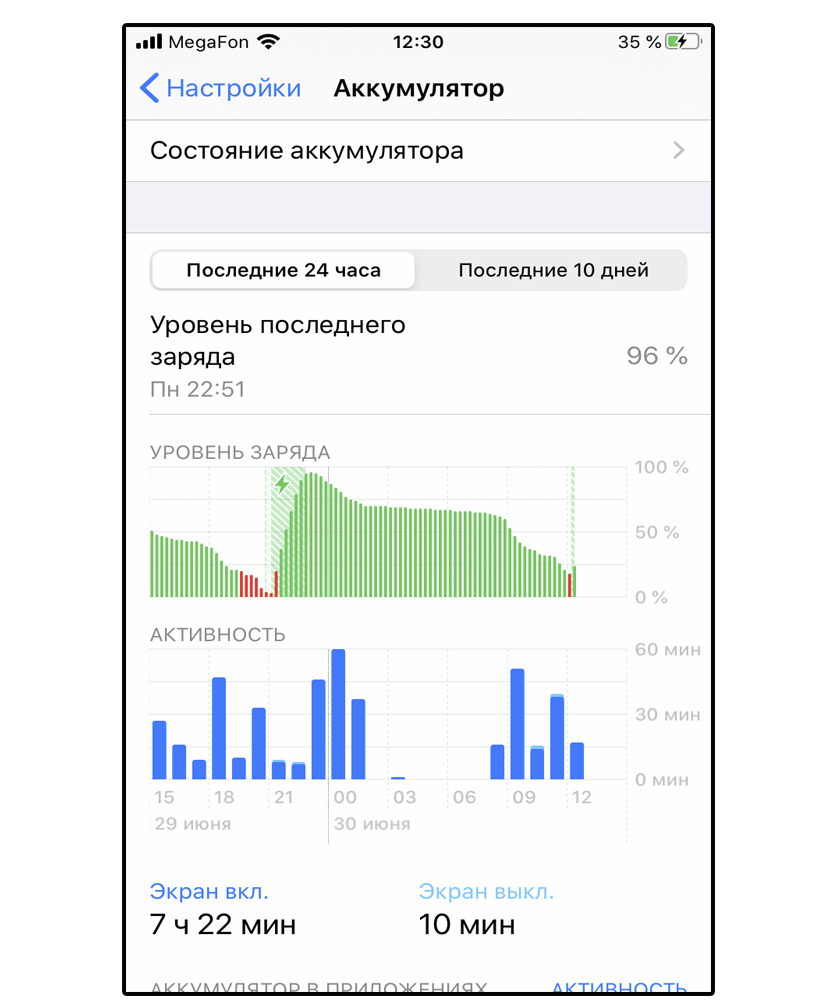
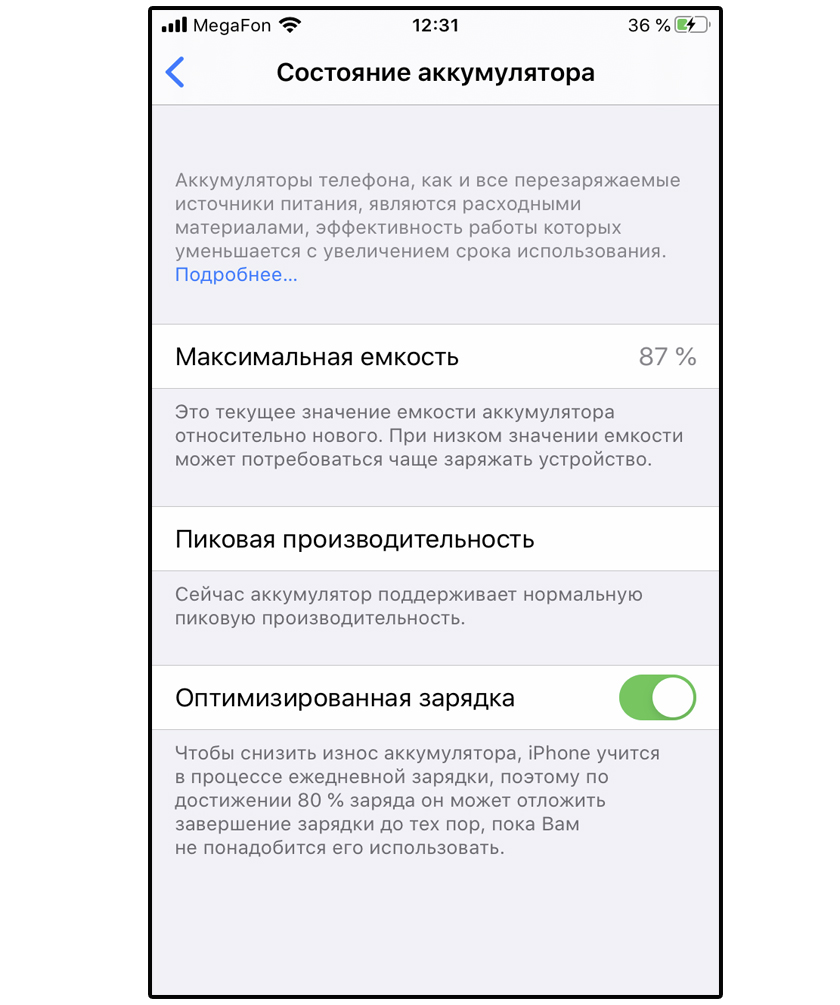

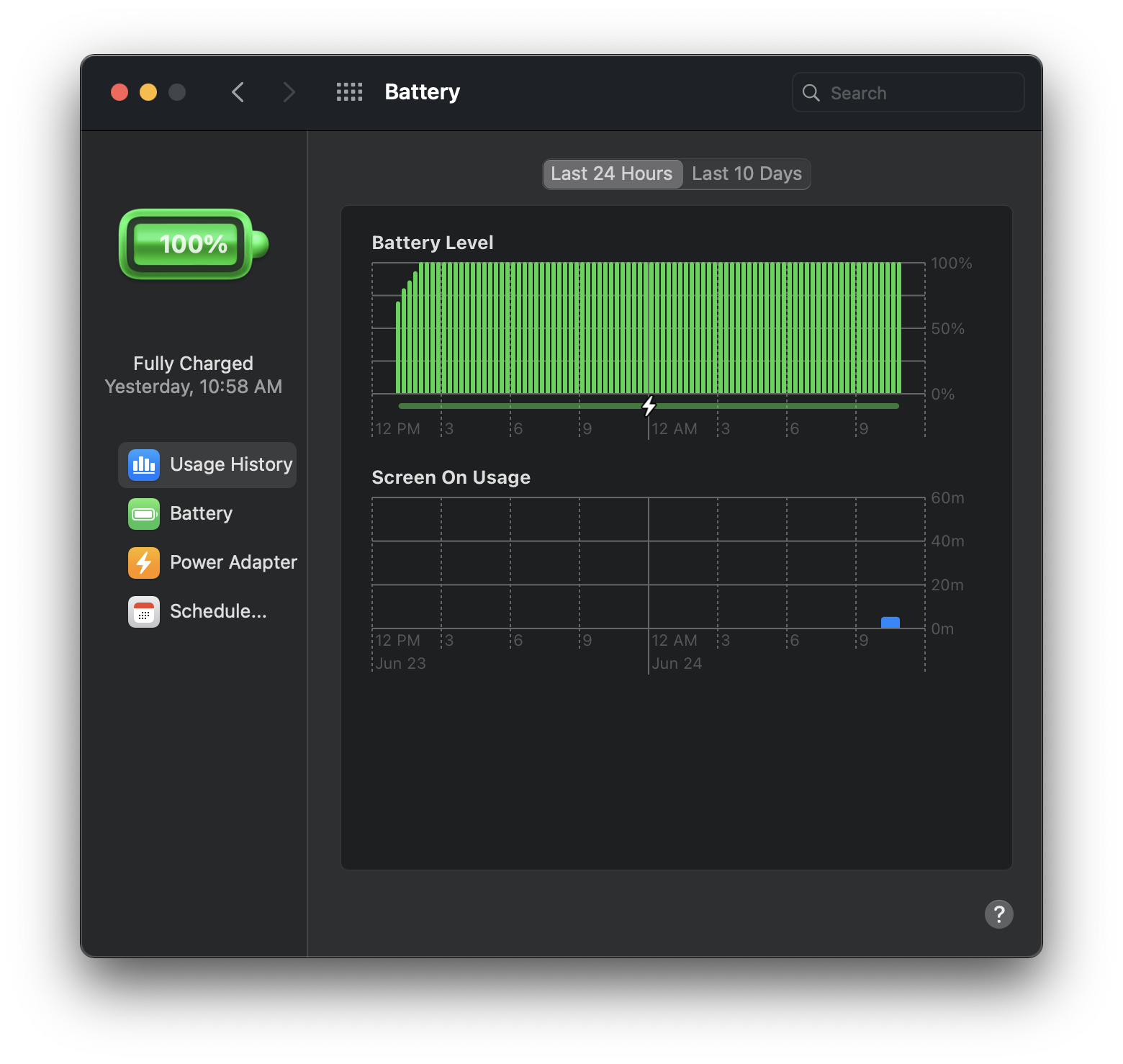
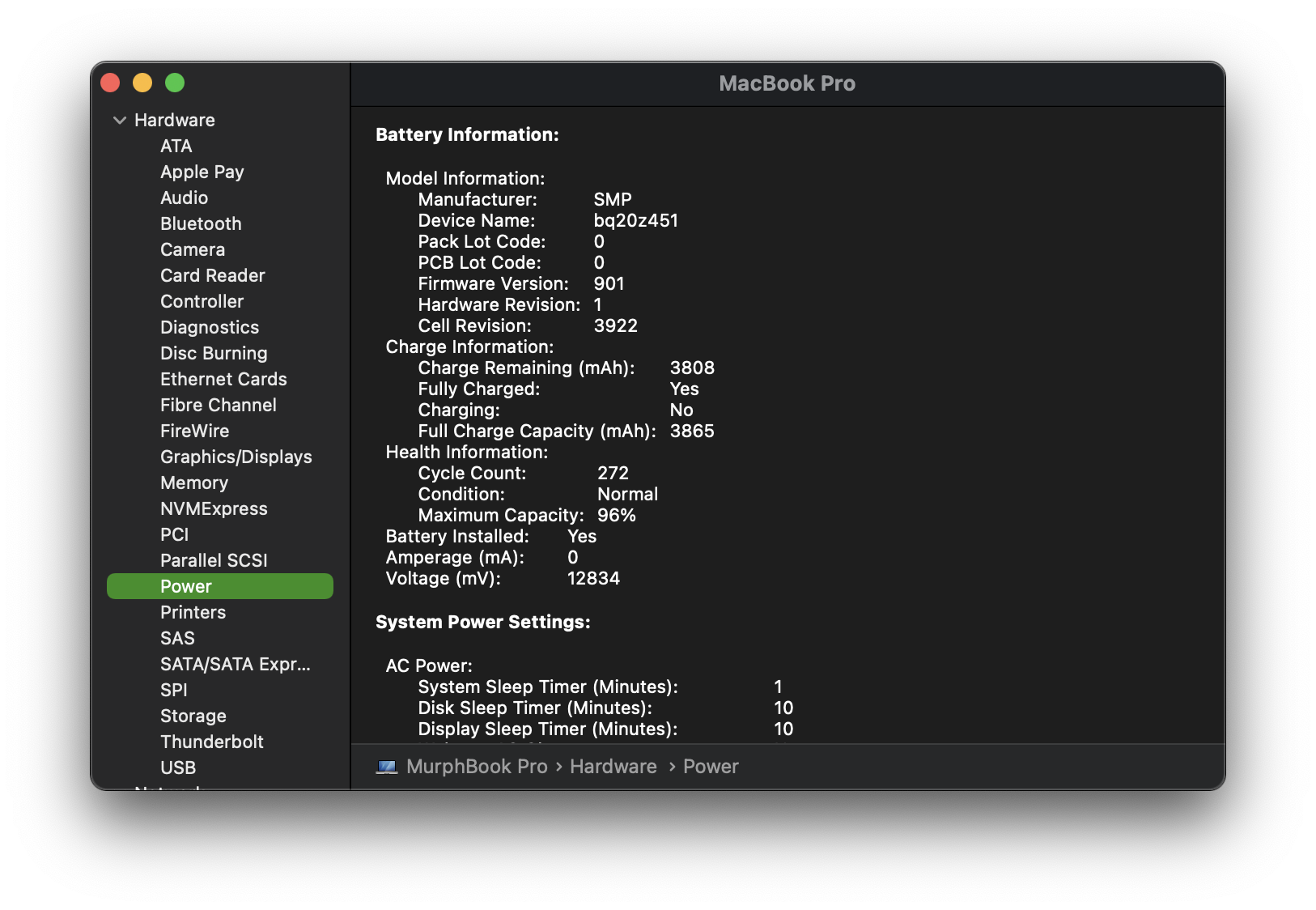
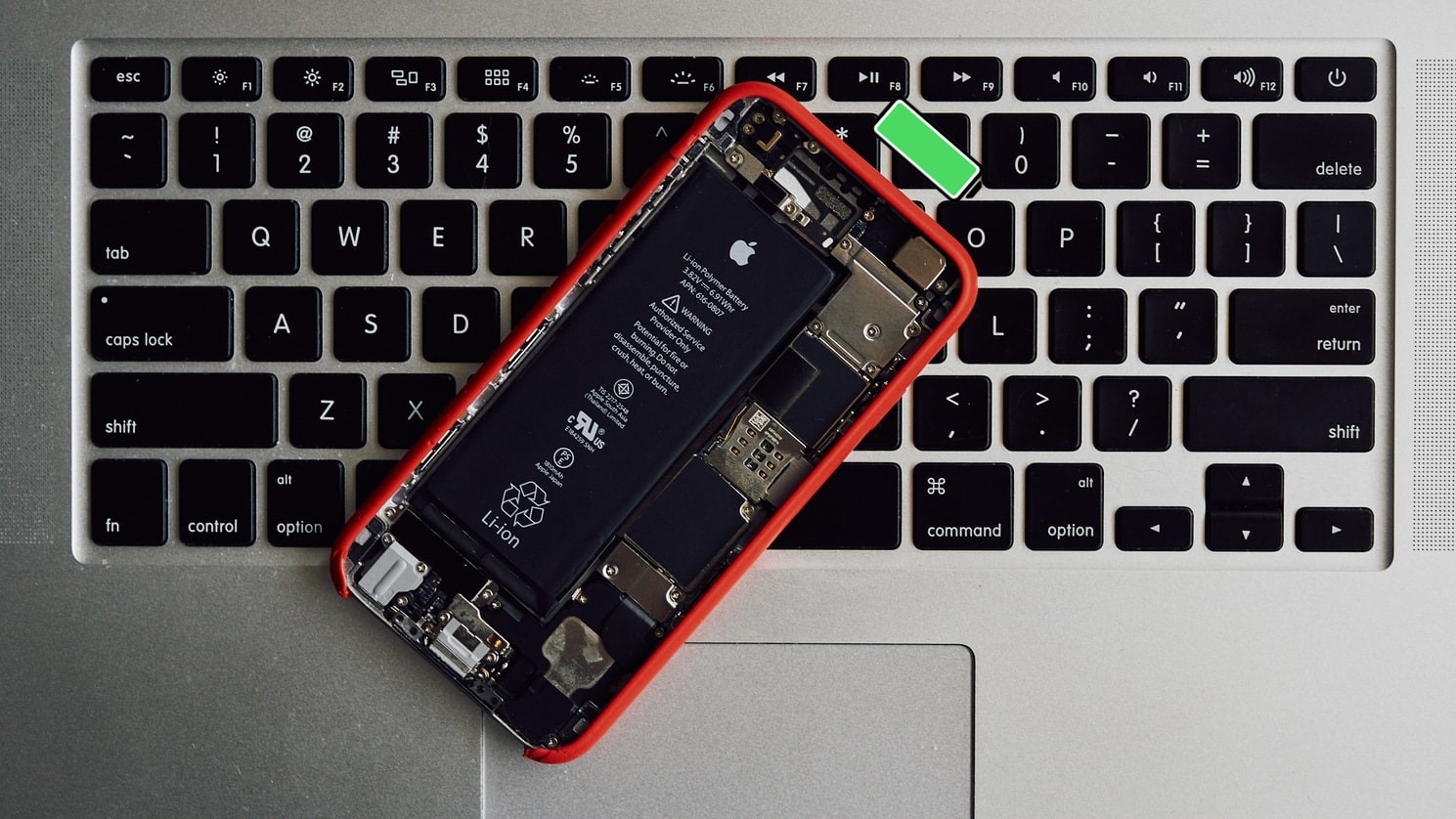

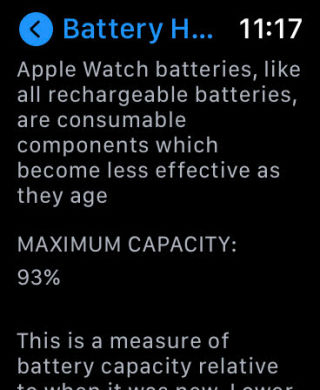
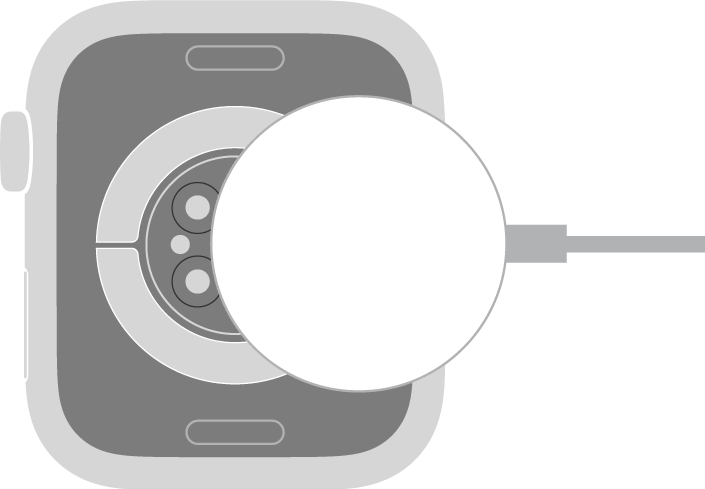
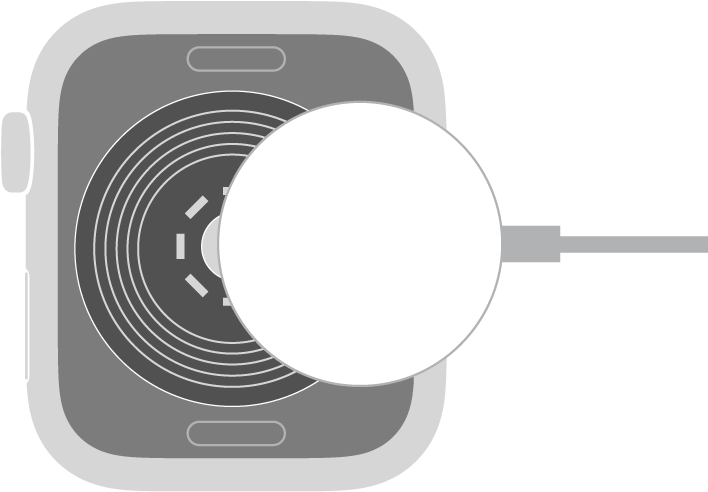
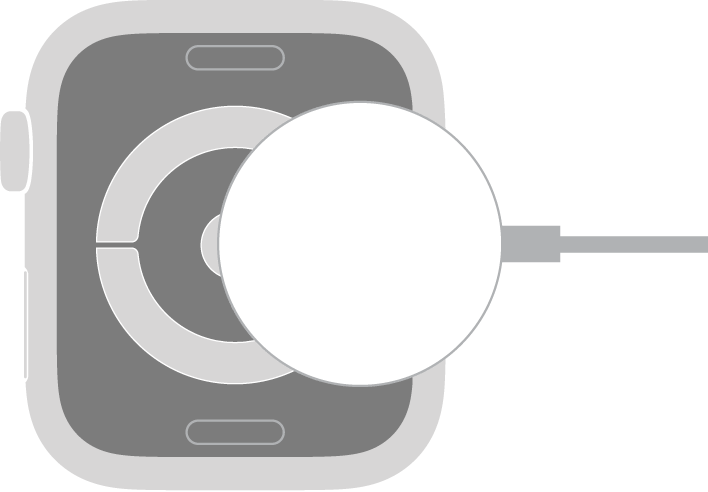
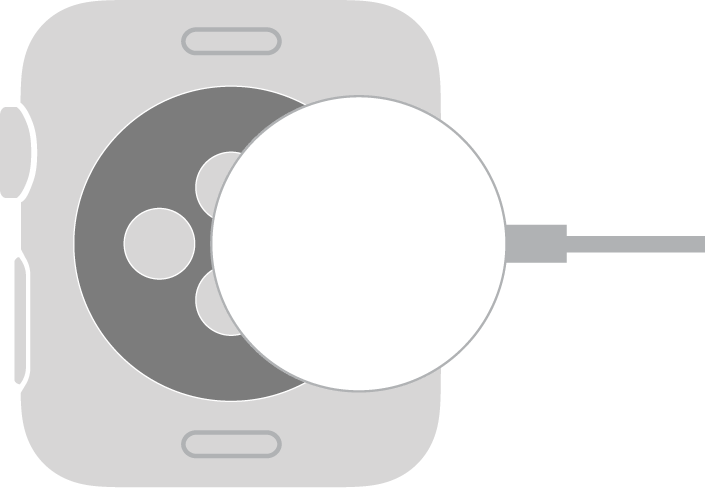





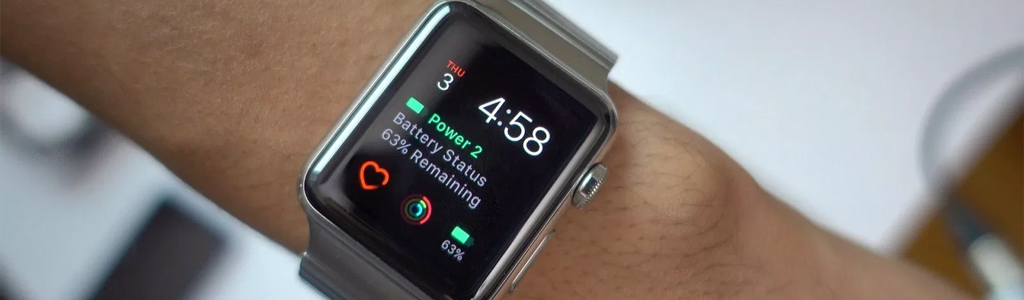
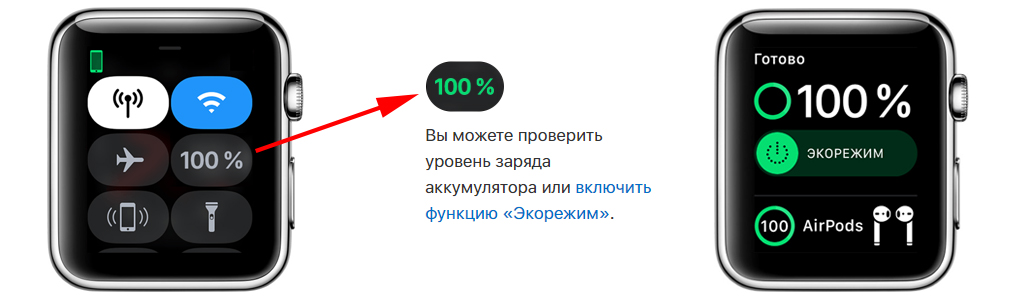
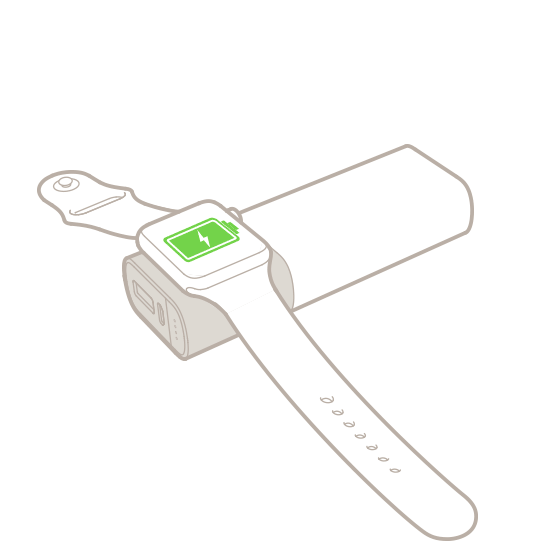


.png)

__600x338.jpg)